Les opérateurs suivants sont disponibles :
- Pour les entiers : +, -, /, *, % sont tous des opérations de base
- Pour les cordes : Évaluation d'expression standard, opérations de chaîne telles que la sous-chaîne, la longueur des chaînes, etc.
Syntaxe:
La syntaxe de la commande « expr » est mentionnée ci-dessous :
expression [Expression]expr [Option]
Exemples:
Discutons des différents exemples de la commande « expr » :
Une addition:
Disons que vous voulez ajouter deux nombres (11 et 6) et utilisez "expr" pour le faire :
$expr 11+6
Soustraire:
Pour soustraire deux nombres, utilisez l'opérateur « - » :
$ expr 11-8
Division:
Voici l'exemple de division :
$ expr 16 / 4
Si vous divisez deux nombres et souhaitez voir le reste, utilisez l'opérateur % :
$ expr 24 % 5
Multiplication:
La multiplication peut se faire comme suit :
$ expr 10 * 4Cependant, * est un opérateur shell intégré, de sorte qu'il ne fonctionnera pas. Vous devez utiliser la syntaxe suivante pour effectuer comme un opérateur de multiplication :
$ expr 10 \* 4
Pour trouver la longueur :
Si vous avez une chaîne « bonjour » et que vous souhaitez vérifier sa longueur, utilisez les commandes ci-dessous :
a=bonjourb='longueur d'expression $a'
écho $b

Vous pouvez également utiliser la commande "expr" pour effectuer diverses opérations liées aux chaînes.
Par exemple, pour trouver la longueur, utilisez la commande comme suit :
$ expr longueur [ Chaîne ]
Pour vérifier l'index de caractère :
Vous avez une chaîne "LinuxHint" et souhaitez voir la position de n'importe quel caractère dans la chaîne. Par exemple, vous souhaitez vérifier la position du caractère « t », exécutez les commandes ci-dessous :
$ a=linuxhint$ b='index expr $a t'
$ echo $b

Extrayez la sous-chaîne :
Si vous souhaitez couper la sous-chaîne d'une chaîne 'HelloWorld', sélectionnez un début et une fin de sous-chaîne. Par exemple, le quatrième caractère de la commande suivante est le début de la sous-chaîne et la fin est le dixième. Exécutez les commandes ci-dessous :
$ a=Bonjour tout le monde$ b='expr substr $a 4 10'
$ écho $b

Vous pouvez également utiliser la commande « expr » pour obtenir l'index d'une sous-chaîne à partir d'une chaîne :
$ expr substr [chaîne] [position] [longueur]$expr substr linuxhint 5 9

Comparez deux expressions :
En utilisant la commande "expr", nous pouvons également comparer deux expressions. Pour comparer les expressions, utilisez des opérateurs logiques tels que " =, >, != ». Si la condition est valide, elle affichera 1 ; sinon, il affichera 0 dans la sortie.
Disons que vous avez deux nombres, 30 et 80, et que vous les affectez comme variables a et b :
a=50b=70
Pour voir si a et b sont équivalent, procédez comme suit :
c='expr $a = $b'écho $c
Pour voir si a si a est moins que b :
c='expr $a \< $b'echo $c
Pour voir si un n'est pas égal à b :
c='expr $a \!= $b'écho $c
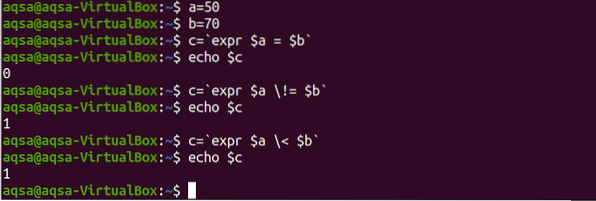
Faites correspondre le nombre de caractères de deux chaînes :
Disons que vous avez deux chaînes et que vous voulez faire correspondre le nombre de caractères. Suivez la syntaxe :
$ expr Chaîne 1 : Chaîne 2$expr helloworls : helloworld


Incrémenter une variable :
De plus, la commande expr est utilisée pour augmenter la valeur. Prenons l'exemple d'une variable avec la valeur 20 :
a=20Augmentez la valeur de 1 :
$ b='expr $a + 1'
$b

Aider:
Pour imprimer les informations d'aide, utilisez l'option « -help » avec la commande « expr » :
$ expr --help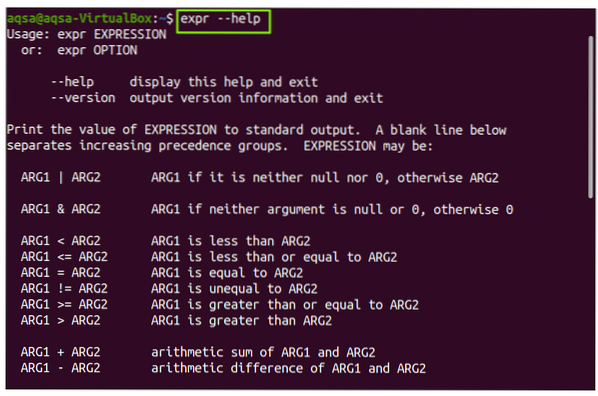
Version:
Pour imprimer la version, utilisez "-version" avec la commande "expr":
$ expr --version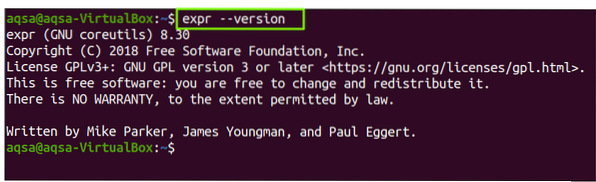
Conclusion:
La commande expr évalue et affiche la sortie standard d'une expression donnée. Chaque expression distincte est considérée comme une déclaration. Les expressions entières et de chaîne et les expressions régulières sont utilisées avec la commande « expr ». Nous avons couvert plusieurs exemples de commande expr dans ce guide.
 Phenquestions
Phenquestions


